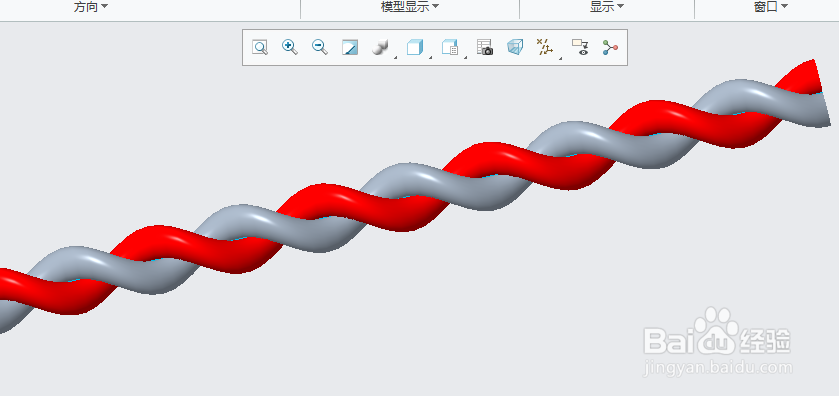1、利用CREO绘制一个草图,草图中要求有一条长100mm的直线,绘制完成后确认即可,然后进入下一步。
2、接下来创建一个可变截面扫描,并进入编辑草绘截面,CREO 6.0的操作步骤如下图所示,依次点击扫描/允许截面变化/编辑草绘。
3、然后创建如图所示的草绘,首先绘制一条角度为45度的中心线,然后创建两个圆,要求圆心在中心线上,直径为4mm,并且这两个圆关于中心对称,具体尺寸标注等参考下图制作。
4、完成草图后依次点击“工具”/"关系",打开关系编辑界面。
5、这时我们看到原先我们标注的45度角变成了“sd7”,我们在关系界面中输入"sd7=5*trajpar*360"(表示所绘制的图形将绕目前的圆心旋转5圈)。
6、关系输入完成后点击“确定”进入下一步
7、完成后的3D效果如下图所示